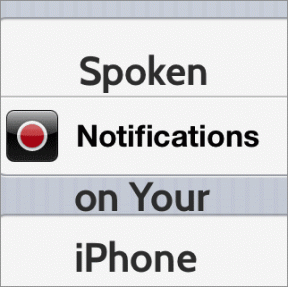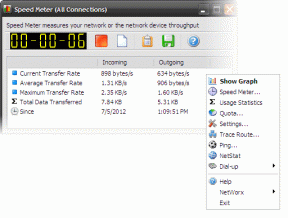შეასწორეთ ERR_INTERNET_DISCONNECTED Chrome-ში
Miscellanea / / November 28, 2021
შეასწორეთ ERR_INTERNET_DISCONNECTED Chrome-ში: შესაძლოა შეგექმნათ შეცდომის შეტყობინება ERR_INTERNET_DISCONNECTED გუგლ ქრომი ინტერნეტში დათვალიერებისას, მაგრამ არ ინერვიულოთ, ეს არის ქსელის კავშირის საერთო შეცდომა და ჩვენ ჩამოვთვლით სხვადასხვა ნაბიჯებს პრობლემის მოსაგვარებლად. მომხმარებლები ასევე აცხადებენ, რომ ბრაუზერის გახსნისას ისინი აწყდებიან ინტერნეტის გათიშვის შეცდომას და ეს უბრალოდ ძალიან გამაღიზიანებელია. ეს არის სხვადასხვა მიზეზი იმისა, თუ რატომ ხდება ეს შეცდომა:
- არასწორად კონფიგურირებული LAN პარამეტრები
- ქსელური კავშირი დაბლოკილია ანტივირუსით ან Firewall-ით
- მონაცემთა დათვალიერება და ქეში, რომელიც წყვეტს ქსელურ კავშირს
- კორუმპირებული, შეუთავსებელი ან მოძველებული ქსელის ადაპტერის დრაივერები
შეცდომის შეტყობინება:
ინტერნეტთან დაკავშირება შეუძლებელია
Google Chrome ვერ აჩვენებს ვებგვერდს, რადგან თქვენი კომპიუტერი არ არის დაკავშირებული ინტერნეტთან. ERR_INTERNET_DISCONNECTED
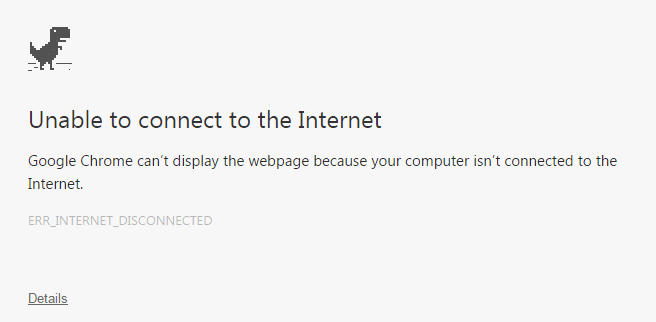
ახლა, ეს არის რამდენიმე შესაძლო მიზეზი, რის გამოც ეს შეცდომა ხდება და არსებობს სხვადასხვა გამოსწორება ზემოაღნიშნული შეცდომის მოსაგვარებლად. თქვენ უნდა სცადოთ ყველა მეთოდი, რათა წარმატებით გამოასწოროთ შეცდომა, რადგან ის, რაც შეიძლება მუშაობდეს ერთი მომხმარებლისთვის, შეიძლება არ იმუშაოს მეორეზე. ასე რომ, დროის დაკარგვის გარეშე ვნახოთ, როგორ გავასწოროთ ERR_INTERNET_DISCONNECTED
ქრომი ქვემოთ ჩამოთვლილი პრობლემების მოგვარების სახელმძღვანელოს დახმარებით.შინაარსი
- შეასწორეთ ERR_INTERNET_DISCONNECTED Chrome-ში
- მეთოდი 1: გადატვირთეთ თქვენი როუტერი
- მეთოდი 2: ჩამოიბანეთ DNS და გადატვირთეთ TC/IP
- მეთოდი 3: მოხსენით პროქსი
- მეთოდი 4: დათვალიერების მონაცემების გასუფთავება
- მეთოდი 5: დროებით გამორთეთ ანტივირუსი და Firewall
- მეთოდი 6: წაშალეთ WLAN პროფილები
- მეთოდი 7: ხელახლა დააინსტალირეთ ქსელის ადაპტერის დრაივერები
შეასწორეთ ERR_INTERNET_DISCONNECTED Chrome-ში
დარწმუნდით, რომ შექმენით აღდგენის წერტილი მხოლოდ იმ შემთხვევაში, თუ რამე არასწორია.
მეთოდი 1: გადატვირთეთ თქვენი როუტერი
უბრალოდ გადატვირთეთ თქვენი მოდემი და ნახეთ, მოგვარებულია თუ არა პრობლემა, რადგან ზოგჯერ ქსელს შეიძლება ჰქონოდა ტექნიკური პრობლემები, რომლებიც მხოლოდ თქვენი მოდემის გადატვირთვით გადაიჭრება. თუ თქვენ ჯერ კიდევ ვერ შეძლებთ ამ პრობლემის მოგვარებას, მიჰყევით შემდეგ მეთოდს.
მეთოდი 2: ჩამოიბანეთ DNS და გადატვირთეთ TC/IP
1. დააწკაპუნეთ მაუსის მარჯვენა ღილაკით Windows ღილაკზე და აირჩიეთ “ბრძანების ხაზი (ადმინისტრატორი).”

2. ახლა ჩაწერეთ შემდეგი ბრძანება და დააჭირეთ Enter თითოეული ბრძანების შემდეგ:
(ა) ipconfig / გამოშვება
(ბ) ipconfig /flushdns
(გ) ipconfig / განახლება

3. ისევ გახსენით Admin Command Prompt და აკრიფეთ შემდეგი და დააჭირეთ Enter თითოეულის შემდეგ:
- ipconfig / flushdns
- nbtstat –r
- netsh int ip გადატვირთვა
- netsh winsock გადატვირთვა

4. გადატვირთეთ ცვლილებების გამოსაყენებლად. როგორც ჩანს, DNS-ის გამორეცხვა შეასწორეთ ERR_INTERNET_DISCONNECTED Chrome-ში.
მეთოდი 3: მოხსენით პროქსი
1. დააჭირეთ Windows Key + R და შემდეგ ჩაწერეთ „inetcpl.cpl”და დააჭირეთ Enter გასახსნელად ინტერნეტის თვისებები.

2. შემდეგი, გადადით კავშირების ჩანართი და აირჩიეთ LAN პარამეტრები.

3.მოხსნათ „გამოიყენეთ პროქსი სერვერი თქვენი LAN-ისთვის“ და დარწმუნდით „პარამეტრების ავტომატურად აღმოჩენა“ შემოწმებულია.

4. დააწკაპუნეთ OK, შემდეგ Apply და გადატვირთეთ თქვენი კომპიუტერი.
მეთოდი 4: დათვალიერების მონაცემების გასუფთავება
1.გახსენით Google Chrome და დააჭირეთ Ctrl + H ისტორიის გასახსნელად.
2. შემდეგი, დააწკაპუნეთ დათვალიერების გასუფთავება მონაცემები მარცხენა პანელიდან.

3. დარწმუნდით, რომ ”დროის დასაწყისი” არჩეულია ქვემოთ შემდეგი ელემენტების წაშლა.
4. ასევე, მონიშნეთ შემდეგი:
- დათვალიერების ისტორია
- ჩამოტვირთვის ისტორია
- ქუქი-ფაილები და სხვა გვარისა და დანამატის მონაცემები
- ქეშირებული სურათები და ფაილები
- ავტომატური შევსების ფორმის მონაცემები
- პაროლები

5.ახლა დააწკაპუნეთ დათვალიერების მონაცემების გასუფთავება და დაველოდოთ მის დასრულებას.
6. დახურეთ ბრაუზერი და გადატვირთეთ კომპიუტერი. ახლა ისევ გახსენით Chrome და ნახეთ, შეძლებთ თუ არა შეასწორეთ ERR_INTERNET_DISCONNECTED Chrome-ში თუ არა, მაშინ გააგრძელეთ შემდეგი მეთოდი.
მეთოდი 5: დროებით გამორთეთ ანტივირუსი და Firewall
1. დააწკაპუნეთ მაუსის მარჯვენა ღილაკით ანტივირუსული პროგრამის ხატულა სისტემის უჯრიდან და აირჩიეთ გამორთვა.

2.შემდეგი, აირჩიეთ დრო, რომლისთვისაც ანტივირუსი გამორთული დარჩება.

შენიშვნა: აირჩიეთ ყველაზე მცირე დრო, მაგალითად 15 წუთი ან 30 წუთი.
3. დასრულების შემდეგ, კვლავ სცადეთ დაუკავშირდეთ WiFi ქსელს და შეამოწმეთ შეცდომა მოგვარდება თუ არა.
4. დააჭირეთ Windows Key + I და შემდეგ აირჩიეთ Მართვის პანელი.

5. შემდეგი, დააწკაპუნეთ სისტემა და უსაფრთხოება და შემდეგ დააწკაპუნეთ Windows Firewall.

6.ახლა მარცხენა ფანჯრის ფანჯრიდან დააწკაპუნეთ ჩართეთ ან გამორთეთ Windows Firewall.

7.აირჩიეთ გამორთეთ Windows Firewall და გადატვირთეთ კომპიუტერი. ისევ სცადეთ გახსნათ Windows Update და ნახეთ, შეძლებთ თუ არა შეასწორეთ ERR_INTERNET_DISCONNECTED Chrome-ში.
თუ ზემოთ მოყვანილი მეთოდი არ მუშაობს, დარწმუნდით, რომ მიჰყევით ზუსტად იგივე ნაბიჯებს თქვენი Firewall-ის ხელახლა ჩართვისთვის.
მეთოდი 6: წაშალეთ WLAN პროფილები
1. დააჭირეთ Windows Key + X და შემდეგ აირჩიეთ ბრძანების ხაზი (ადმინისტრატორი).
2. ახლა ჩაწერეთ ეს ბრძანება cmd-ში და დააჭირეთ Enter: netsh wlan შოუ პროფილები

3. შემდეგ აკრიფეთ შემდეგი ბრძანება და წაშალეთ ყველა Wifi პროფილი.
netsh wlan წაშალე პროფილის სახელი = "[პროფილის სახელი]"

4. მიჰყევით ზემოთ მოცემულ ნაბიჯს ყველა Wifi პროფილისთვის და შემდეგ სცადეთ ხელახლა დაუკავშირდეთ თქვენს Wifi-ს.
მეთოდი 7: ხელახლა დააინსტალირეთ ქსელის ადაპტერის დრაივერები
1. დააჭირეთ Windows Key + R და შემდეგ ჩაწერეთ „devmgmt.msc”და დააჭირეთ Enter-ს, რომ გახსნათ მოწყობილობის მენეჯერი.

2. გააფართოვეთ ქსელის ადაპტერები და იპოვეთ თქვენი ქსელის ადაპტერის სახელი.
3. დარწმუნდით, რომ თქვენ ჩაწერეთ ადაპტერის სახელი მხოლოდ იმ შემთხვევაში, თუ რამე არასწორია.
4. დააწკაპუნეთ მარჯვენა ღილაკით თქვენს ქსელურ ადაპტერზე და წაშალეთ იგი.

5.თუ დასტურს ითხოვს აირჩიეთ დიახ/OK.
6. გადატვირთეთ კომპიუტერი და სცადეთ ხელახლა დაუკავშირდეთ თქვენს ქსელს.
7. თუ თქვენ ვერ შეძლებთ თქვენს ქსელთან დაკავშირებას, ეს ნიშნავს მძღოლის პროგრამული უზრუნველყოფა არ არის ავტომატურად დაინსტალირებული.
8. ახლა თქვენ უნდა ეწვიოთ თქვენი მწარმოებლის ვებსაიტს და ჩამოტვირთეთ დრაივერი იქიდან.

9. დააინსტალირეთ დრაივერი და გადატვირთეთ კომპიუტერი.
ქსელის ადაპტერის ხელახლა დაყენებით, შეგიძლიათ თავი დააღწიოთ ამ შეცდომის გამოვლენას ERR_INTERNET_DISCONNECTED Chrome-ში.
Შენთვის რეკომენდირებული:
- შეასწორეთ ERR_QUIC_PROTOCOL_ERROR Chrome-ში
- შეასწორეთ ჰმ, ჩვენ ვერ მივაღწევთ ამ გვერდის შეცდომას Microsoft Edge-ში
- როგორ გამოვასწოროთ Windows Update შეცდომა 8024402F
- შეასწორეთ ERR_NETWORK_CHANGED Chrome-ში
ეს არის ის, რაც თქვენ წარმატებით გაქვთ შეასწორეთ ERR_INTERNET_DISCONNECTED Chrome-ში მაგრამ თუ ჯერ კიდევ გაქვთ რაიმე შეკითხვა ამ პოსტთან დაკავშირებით, მოგერიდებათ დაუსვათ ისინი კომენტარების განყოფილებაში.